Come collegare cuffie Sony Bluetooth
Hai appena acquistato delle fantastiche cuffie Bluetooth di Sony e non vedi l’ora di utilizzarle per goderti la tua musica preferita senza l’impiccio dei cavi. Tuttavia, non sei ancora sicuro di come collegarle ai tuoi dispositivi. Non preoccuparti, sei nel posto giusto!
In questa guida, ti spiegherò come collegare cuffie Sony Bluetooth ai vari dispositivi che possiedi, che si tratti di un PC Windows, un Mac, uno smartphone o tablet Android, un iPhone o iPad, una PlayStation 4 o persino una TV. Per quanto riguarda le TV, ti guiderò passo dopo passo per collegare le tue cuffie ai modelli di LG, Samsung e Sony Bravia.
Seguendo attentamente le indicazioni che ti fornirò, vedrai che il processo sarà molto semplice e potrai iniziare subito a utilizzare le tue cuffie senza problemi. Allora, sei pronto per iniziare? Sì? Perfetto! Mettiti comodo, prendi tutto il tempo che ti serve per leggere questo tutorial e vedrai che anche tu riuscirai a collegare le tue cuffie Sony Bluetooth a qualsiasi dispositivo. Buona lettura!
Indice
- Operazioni preliminari
- Come collegare cuffie Sony Bluetooth al PC
- Come collegare cuffie Sony Bluetooth al Mac
- Come collegare cuffie Sony Bluetooth al cellulare
- Come collegare cuffie Sony Bluetooth all'iPad
- Come collegare cuffie Sony Bluetooth alla PS4
- Come collegare cuffie Sony Bluetooth a TV
Operazioni preliminari

Prima di entrare nel vivo del tutorial, è necessario compiere un passaggio preliminare molto importante: attivare la modalità pairing (ossia di associazione) sulle tue cuffie Bluetooth.
In linea generale, quando si associano le cuffie a un dispositivo per la prima volta oppure in seguito a un’inizializzazione, la modalità di associazione si attiva in automatico. In alternativa, a cuffie spente, basta tenere premuto il pulsante di accensione per circa 5/7 secondi o fino a quando non viene riprodotto un segnale acustico.
Ti accorgerai che l’indicatore blu lampeggia e inoltre in alcuni casi viene riprodotto un messaggio vocale che segnala il pairing. Attenzione perché, se l’associazione non viene completata entro 5 minuti, la modalità in questione viene disattivata. In questo caso, bisognerà spegnere le cuffie e rifare di nuovo la procedura.
In caso di problemi, ti suggerisco di visitare la pagina dedicata alle cuffie ad archetto presente sul sito Web di Sony nella sezione dedicata all’assistenza. Dopo esserti collegato sfruttando un semplice browser (es. Google Chrome, Mozilla Firefox, Microsoft Edge o Safari), digita il nome del modello o una parola chiave nell’apposito campo e premi il tasto Invio della tastiera oppure clicca sul pulsante Cerca. In alternativa, seleziona il tipo di prodotto tra Cuffie wireless, Cuffie cablate o Cuffie per giochi e segui la procedura guidata.
Come collegare cuffie Sony Bluetooth al PC
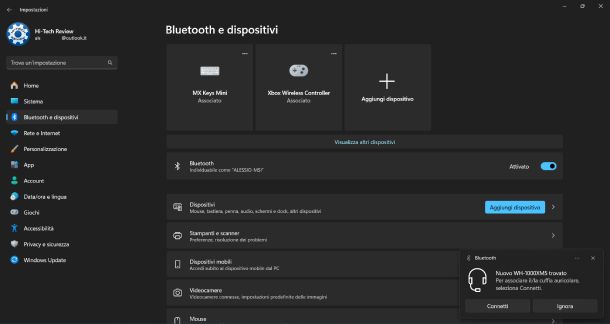
Se desideri scoprire come collegare cuffie Sony Bluetooth al PC, ti basta continuare a leggere la guida per scoprirlo! Se il Bluetooth del tuo computer fosse già attivato, dopo aver abilitato la modalità di associazione sulle cuffie, dovresti vedere una notifica in basso a destra. È possibile sfruttare questa funzionalità per collegare subito le cuffie Bluetooth Sony, premendo semplicemente sul pulsante Connetti. Dopodiché, attendi la connessione e il segnale di notifica.
In alternativa, premi sulle icone di Wi—Fi, audio e batteria collocate in basso a destra, pigia poi sulla freccia destra presente accanto all’icona Bluetooth e, eventualmente, procedi con l’attivazione del Bluetooth spostando su ON l’interruttore presente in corrispondenza della voce Bluetooth. A questo punto, nella sezione Nuovi dispositivi della finestra che compare, clicca sulle cuffie Sony (es. WH—1000XM5) e attendi il completamento della connessione.
Un’altra strada da percorrere è quella di operare direttamente dalle impostazioni di Windows. Dunque, clicca sull’icona ingranaggio presente nella barra delle applicazioni oppure all’interno del menu Start (o ancora usando la combinazione di tasti Ctrl+I) e seleziona Bluetooth e dispositivi tramite la barra laterale di sinistra.
Abilita eventualmente il Bluetooth tramite l’apposito interruttore (spostandolo su ON) e successivamente pigia sul riquadro + Aggiungi dispositivo in alto oppure sul pulsante Aggiungi dispositivo che trovi in corrispondenza della voce Dispositivi. Fatto ciò, pigia su Bluetooth e clicca sulle cuffie Sony tramite la finestra Aggiungi un dispositivo. Non ti resta che attendere il completamento della connessione.
Come collegare cuffie Sony Bluetooth al Mac
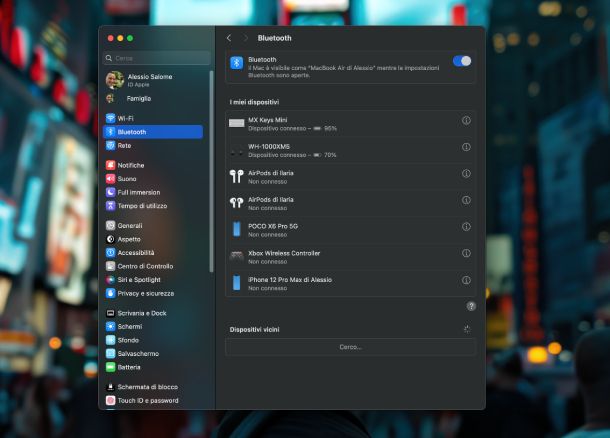
Come dici? Hai un Mac? Per collegare cuffie Sony Bluetooth, ti basta agire sempre dalle impostazioni dedicate. Per iniziare, accedi al Centro di Controllo premendo sull’icona dei due interruttori in alto a destra, pigia sulla freccia rivolta verso destra nel riquadro dedicato al Bluetooth e successivamente premi su Impostazioni Bluetooth….
In alternativa, apri le impostazioni (premendo sull’icona ingranaggio del Dock o all’interno del Launchpad oppure pigiando sulla voce Impostazioni di Sistema… che compare nel menu dopo aver premuto sul logo Apple in alto a sinistra) e seleziona Bluetooth tramite la barra laterale di sinistra.
A questo punto, abilita eventualmente il Bluetooth tramite l’apposito interruttore, recati nella sezione Dispositivi vicini, attendi che compaiono le cuffie Bluetooth, posiziona il puntatore del mouse sul loro nome e clicca sul pulsante Connetti che compare a destra. Non ti resta che attendere il completamento della connessione.
Come collegare cuffie Sony Bluetooth al cellulare
Se desideri collegare cuffie Sony Bluetooth al cellulare, nei prossimi due capitoli ti spiegherò come fare sia da smartphone Android che da iPhone agendo dalle impostazioni dedicate al Bluetooth.
Android
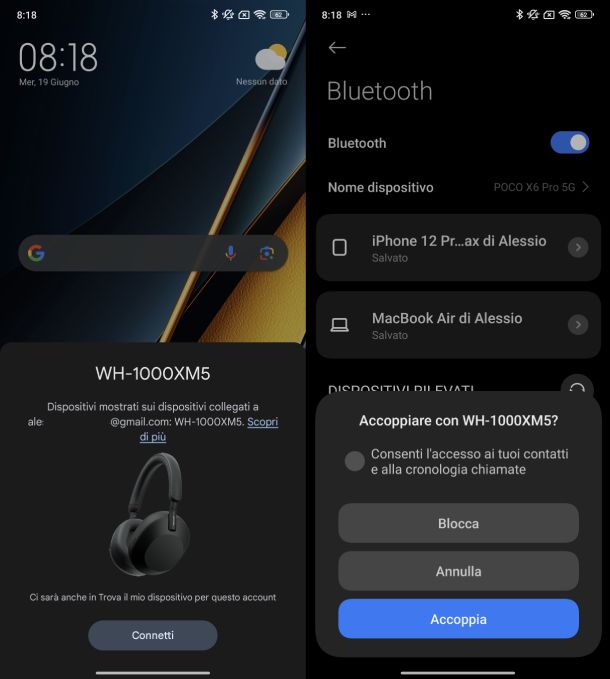
Possiedi uno smartphone con il sistema operativo mobile di Google e vuoi scoprire come collegare cuffie Sony Bluetooth ad Android. Niente di più semplice! Se hai il Bluetooth già attivo, dopo aver abilitato la modalità pairing sulle tue cuffie Sony, dovrebbe comparire la notifica relativa a un nuovo dispositivo Bluetooth rilevato. Ti basta premere sul pulsante Connetti, attendere il collegamento della connessione e premere sul bottone Fine in basso a sinistra per concludere.
Visto che ogni produttore ha un’interfaccia utente diversa, purtroppo non posso fornirti i passaggi esatti da applicare su tutti gli smartphone Android. Tuttavia, quello che devi fare è aprire le impostazioni premendo sull’icona ingranaggio nella schermata Home oppure nel cassetto delle applicazioni e trovare la voce Connettività, Connessione, Bluetooth, Dispositivi connessi o qualcosa di simile. Ti consiglio di sfruttare la funzione di ricerca integrata nelle impostazioni per trovare facilmente questa sezione.
Fatto ciò, attiva eventualmente il Bluetooth spostando su ON l’apposito interruttore e aggiungi un nuovo dispositivo facendo tap sulla voce dedicata (es. Aggiungi dispositivo, + Aggiungi dispositivo, + Aggiungi nuovo dispositivo o + Accoppia nuovo dispositivo), premi sulle cuffie Bluetooth Sony in tuo possesso e segui la procedura guidata per completare la connessione.
Hai uno smartphone Xiaomi/POCO? Per effettuare la connessione, apri le Impostazioni, pigia su Bluetooth, abilita il Bluetooth tramite l’apposito interruttore e attendi che il telefono trovi le cuffie. Tramite la sezione DISPOSITIVI RILEVATI (usa l’icona con le due frecce circolari per trovare i dispositivi Bluetooth nelle vicinanze), fai tap sulle cuffie, premi sul bottone Accoppia e attendi la conclusione della connessione.
iPhone
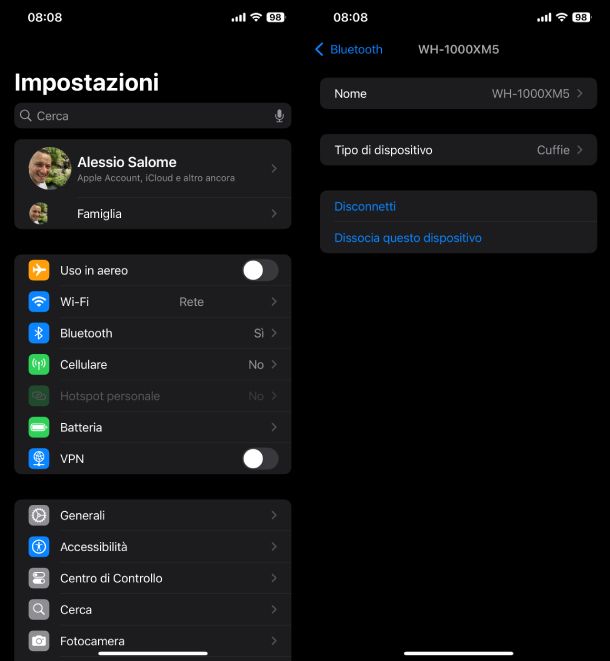
Per quanto riguarda gli iPhone, puoi collegare cuffie Bluetooth in maniera molto semplice attraverso le impostazioni. Dal Centro di Controllo (accessibile effettuandolo uno swipe dal bordo destro in alto verso il basso oppure dal bordo inferiore verso il centro, se hai un modello meno recente), fai un lungo tap sull’icona Bluetooth, abilita la connessione con un semplice tocco e fai ancora una volta una lunga pressione sull’icona Bluetooth e successivamente pigia su Impostazioni Bluetooth….
In alternativa, accedi alle Impostazioni di iOS (pigiando sull’icona ingranaggio nella Home screen oppure all’interno di Libreria app), seleziona Bluetooth e abilitalo eventualmente spostando su ON l’interruttore presente accanto alla voce Bluetooth. A questo punto, in entrambi i casi, nella sezione ALTRI DISPOSITIVI, premi sulle cuffie Sony e attendi il completamento della connessione.
Come collegare cuffie Sony Bluetooth all’iPad
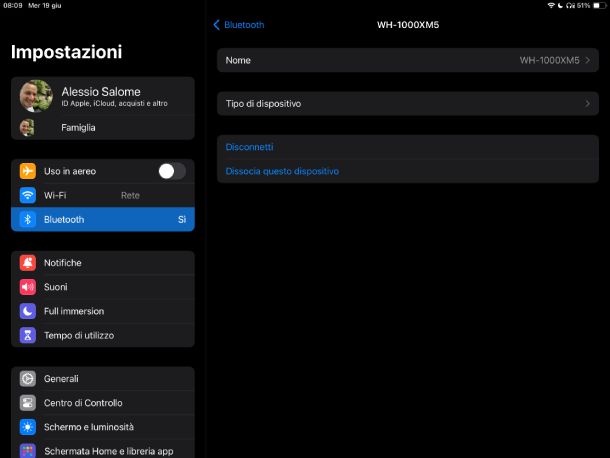
Per scoprire come collegare cuffie Sony Bluetooth all’iPad, ti basta seguire le stesse indicazioni viste per iPhone nel capitolo precedente. Infatti, i passaggi sono praticamente identici.
Come collegare cuffie Sony Bluetooth alla PS4

Desideri collegare cuffie Bluetooth alla PS4 perché magari vuoi avere un’esperienza di gioco più immersiva e tranquilla oppure perché non vuoi disturbare le altre persone presenti nella stanza. In questo caso, devi sapere che le cuffie Bluetooth generiche, a differenza di quelle ufficiali PlayStation che hanno un dongle USB dedicato, necessitano di un adattatore Bluetooth esterno da collegare direttamente al controller. Questo vale anche per la PlayStation 5.
Ho realizzato un tutorial dedicato a come collegare cuffie Bluetooth alla PS4 in cui trovi tutte le informazioni di cui hai bisogno per compiere questa procedura in maniera semplice e veloce.
Come collegare cuffie Sony Bluetooth a TV

Possiedi un televisore con tecnologia Bluetooth e vorresti collegare le tue cuffie Sony, magari per guardare con tranquillità il tuo programma TV preferito, per ascoltare la musica o per giocare, ma non conosci gli step da seguire per poterlo fare. Per iniziare, ti darò delle indicazioni generiche da seguire un po’ per tutte le TV presenti sul mercato mentre nei prossimi capitoli ti spiegherò esattamente come fare sui modelli di LG, Samsung e Sony BRAVIA.
In generale, per accedere alle impostazioni Bluetooth e collegare le tue cuffie Sony, premi sul pulsante ingranaggio (Impostazioni) o su quello Menu presente sul telecomando, scegli Impostazioni, Tutte le impostazioni o un altro nome simile e individua l’opzione Connessioni, Audio, Bluetooth o altro di simile. Fatto ciò, procedi con l’attivazione del Bluetooth tramite l’apposito interruttore o pulsante, individua la funzione per aggiungere un nuovo dispositivo Bluetooth e segui le istruzioni proposte per ultimare la connessione.
Ti consiglio comunque di consultare il manuale utente fornito in confezione e cercare la pagina relativa alla connessione Bluetooth per scoprire nel dettaglio come procedere sul tuo televisore. Di seguito trovi un elenco dei brand più popolari con i link alla pagina di supporto dove scaricare il manuale delle istruzioni per il tuo modello.
Come collegare cuffie Sony Bluetooth a TV LG
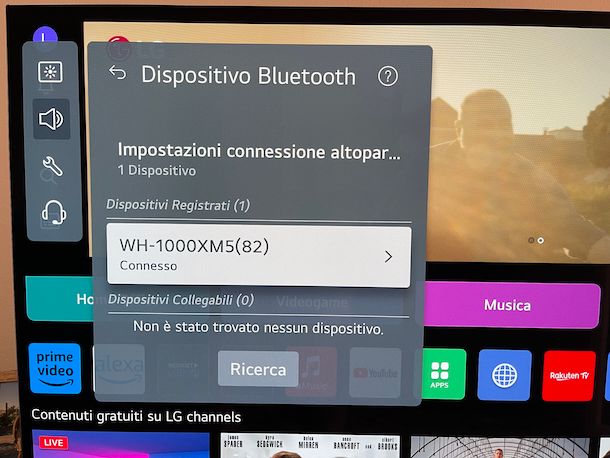
Se vuoi collegare cuffie sono Bluetooth a TV LG, anche in questo caso è necessario accedere alle impostazioni Bluetooth. A seconda della versione del sistema operativo webOS presente sul tuo televisore, i passaggi da compiere sono leggermente diversi. Ad esempio, se hai un modello con webOS 23 (es. LG OLED55C24LA), premi il pulsante ingranaggio presente sul telecomando oppure utilizza i tasti freccia per posizionarti sull’icona ingranaggio nella Home e premici su sfruttando il pulsante centrale.
Fatto ciò, seleziona l’icona ingranaggio in alto usando sempre i tasti freccia, premi su Audio e seleziona Uscita audio. Tramite la schermata proposta, seleziona Usa Altoparlante Wireless, premi poi Dispositivo Bluetooth e successivamente seleziona le cuffie Sony nella sezione Dispositivi collegabili (n). Pigia eventualmente sul pulsante Ricerca per effettuare una nuova ricerca. Non ti resta che attendere il completamento della connessione.
Per scoprire comunque i passaggi specifici per il tuo modello di TV LG, ti consiglio di consultare il manuale utente presente nella scatola di vendita. Se non lo hai, puoi scaricarlo direttamente dalla pagina Supporto del sito di LG, digitando il codice del modello (che trovi sull’etichetta bianca sul retro della TV oppure sul fondo) oppure una parola chiave. In alternativa, nella sezione Manuali e software, clicca sul riquadro TV/Audio e segui le indicazioni per trovare il modello in tuo possesso.
Non ti resta che individuare la sezione Scarica il manuale e premere sull’icona freccia giù presente in corrispondenza del file PDF sotto la scritta Manuale d’uso, Guida all’utilizzo o Guida rapida.
Come collegare cuffie Sony Bluetooth a TV Samsung

Hai una TV Samsung? Per collegare le cuffie Sony Bluetooth, recati nelle Impostazioni, scegli Suono e premi su Uscita audio. Ora, seleziona Bluetooth Elenco Altoparlanti, premi sulle tue cuffie Sony e completa l’operazione pigiando prima sul pulsante Associa e connetti e poi su OK. Anche in questo caso, verrà riprodotto un segnale acustico di avvenuta connessione.
Sul manuale utente, comunque, trovi le istruzioni dettagliate per effettuare la connessione delle tue cuffie Sony Bluetooth. In alternativa, collegati alla pagina Download manuali e software sul sito di Samsung, digita il codice modello o il nome del televisore nell’apposito campo oppure seleziona la categoria TV&AV e segui le indicazioni. Per scaricare il manuale utente, ti basta premere sulla voce Download che trovi in corrispondenza di User manual (ITALIANO o INGLESE).
Come collegare cuffie Sony Bluetooth a TV Sony BRAVIA

Hai una TV Sony BRAVIA e vuoi sapere come collegare cuffie Sony Bluetooth. Per farlo, accedi alle Impostazioni premendo sull’apposito pulsante e scegli Impostazioni Bluetooth. Fatto ciò, seleziona Aggiungi dispositivo, attendi la ricerca e scegli le cuffie usando il tasto centrale/OK del telecomando. Non ti resta che attendere il comandamento della connessione come visto per gli altri dispositivi.
Nel manuale delle istruzioni incluso nella confezione del tuo televisore trovi comunque tutti i passaggi da seguire per collegare un dispositivo Bluetooth ad esso. In alternativa, dalla pagina dedicata a TV, monitor e proiettori dell’assistenza sul sito Web di Sony, puoi cercare il manuale del tuo modello. Basta digitare il nome o una parola chiave oppure cliccare sul tipo di prodotto tra Android TV/Google TV (BRAVIA), Android TV/Google TV (BRAVIA OLED) o TV LCD (BRAVIA).
Fatto ciò, recati nella scheda Manuali, clicca eventualmente sulla TV in tuo possesso (es. KE—48A9) e premi sulla freccia rivolta verso destra in corrispondenza del file PDF Guida di configurazione rapida/Guida di riferimento oppure su Guida (manuale web).

Autore
Salvatore Aranzulla
Salvatore Aranzulla è il blogger e divulgatore informatico più letto in Italia. Noto per aver scoperto delle vulnerabilità nei siti di Google e Microsoft. Collabora con riviste di informatica e cura la rubrica tecnologica del quotidiano Il Messaggero. È il fondatore di Aranzulla.it, uno dei trenta siti più visitati d'Italia, nel quale risponde con semplicità a migliaia di dubbi di tipo informatico. Ha pubblicato per Mondadori e Mondadori Informatica.






